g11: Zebramuster
G-Taste UA Menü der Individualfunktionen
Wählen Sie, ob im Video-Modus bestimmte Tonwertbereiche mittels eines Zebramusters markiert werden sollen.
Tonwertbereich des Musters
Wählen Sie [Lichter] oder [Mitteltöne] für den Tonwertbereich, der durch das Zebramuster gekennzeichnet wird, oder wählen Sie [Zebramuster aus], um die Zebra-Anzeige auszuschalten. »Lichter« und »Mitteltöne« lassen sich mit den Optionen [Lichter-Schwellenwert] und [Mitteltöne-Bereich] definieren.
Muster
Wählen Sie für die Zebra-Anzeige die Schraffur [Muster 1] oder [Muster 2].

Muster 1
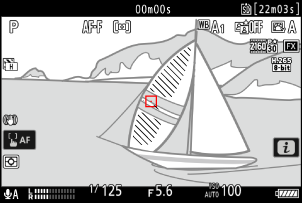
Muster 2
Lichter-Schwellenwert
Wählen Sie den Helligkeitswert, ab dem das Zebramuster erscheint, wenn [Lichter] für [Tonwertbereich des Musters] gewählt ist.
- Wählen Sie aus Werten von 120 bis 255. Je niedriger der Wert, desto größer ist der Helligkeitsbereich, der als »Lichter« markiert wird.
- Ist 255 eingestellt, werden nur Bereiche markiert, die womöglich überbelichtet sind.
Mitteltöne-Bereich
Wählen Sie den Helligkeitsbereich, für den das Zebramuster erscheint, wenn [Mitteltöne] für [Tonwertbereich des Musters] gewählt ist.
- Der Helligkeitsbereich der Mitteltöne wird durch einen [Wert] und einen [Bereich] definiert, wobei der Bereich mittig um den Wert herum liegt.
- Drücken Sie 4 oder 2 um die Einstellung zu markieren, und drücken Sie 1 oder 3, um sie zu ändern.
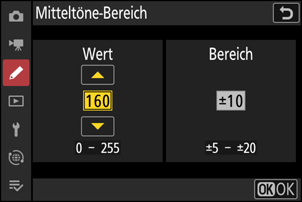
Sind die Funktionen »Zebramuster« und »Konturfilter« beide bei manueller Fokussierung eingeschaltet, werden nur die Konturen hervorgehoben. Möchten Sie die Zebra-Anzeige bei manueller Fokussierung sehen, wählen Sie [OFF] für Individualfunktion a12 [Konturfilter] > [Focus-Peaking-Anzeige].
